LTEが使える10インチの2Kディスプレイでメモリ8GB・ストレージ128GBのBMAX MaxPad I11タブレットを紹介します。
BMAXはあまり聞き慣れない中華メーカーですが、実際に触ってみるとなかなか軽く(実測436g)完成度もそれなりに高い筐体でした。
それと技適マークもあるので日本向けにも販売されていて、安心して日本でもネット通信可能になっているタブレットに仕上がっています。

BMAX MaxPad I11は海外通販Banggoodでは日本で売っているよりも1万円近くやすく、2万1千円ほどで買えます。
./”level”:3} –>
Socはエントリーモデルですが、その他はメモリ8GB/ストレージ128GBでディスプレイは10.4インチの解像度2000×1200でLTE通信可能(SIM2枚させる)とかなり充実した内容。 [smapho id=”IN (2182)” keikoku=’off’ reviews=’on’] 大きいタブレットの弱点の重いのが少し軽減されて、450gしかないのも好印象。(実測では436gでした!) メモリが8GBとエントリモデルとしては多めなのでアプリをたくさん起動しても重くなりにくい。 タブレットでカメラを使うときはあまり無いとおもいますが、リアカメラはLEDフラッシュライトありで、レンズは1300万画素です。 タブレットでWeb会議をする方が増えてきたので、リアカメラよりもフロントカメラをもう少し高性能にしたほうが良かったような気がします。 筐体は薄くできていて8mm弱で450gと軽いのが特徴。 実際に持った感じは、同じようなスペックのTeclast M40 Proが548gあって、100g弱軽いのですごく軽く感じました。 軽い10インチタブレットがほしかった方には候補の一つに上げてみてください。 10インチのタブレットの場合はバッテリー容量が7000mAhが多いのですが、こちらは若干少ない6600mAhです。 その分だけ、他のタブレットよりも軽くなっているので好みによって選び分けられるのも嬉しいですね。 最近はUNISOC T618の中華タブレットが非常に多くなっていて、あまり速度は速くはないのですが、TV見たり映画みたりするのにはこのSocで十分に快適に視聴できて、Webも普通に使えるので、ちょっとした用途であれば高性能なタブレットは必要なくなってきています。 もちろんPCの変わりにタブレットを使いたいときはUNISOC T618 2.0GHz8コアだとちょっと荷が重いので、映画やWeb閲覧など、遊び用のタブレットとしては最適です。 BMAX MaxPad I11はAndroid 11搭載タブレットで、Playストアもはじめから入っています。 技適マークやPSEマークもちゃんとあり、日本でも安心して使えます。 4スピーカーでちょっとTVや映画を見るには最適です。 ただ、じっくり音楽を聞くにはちょっと物足りない音質だと思います。 LTEでネットに接続して、GPS内蔵なのでクルマにうまく設置すればナビとしても使えます。 自分の個人的な感想としては、GoogleMapでナビすると・・・細道ばっかり行って危険なのですよねぇ。 トヨタのTCスマホナビは良かったのですが、サービス終了してしまって、初めて行く場所はクルマのナビ(更新されていないので古い)ではなくGoogleMapかYahooカーナビに頼るしかなさそう。 それでは実機を簡単にみていきましょう。 化粧箱ごとエアチューブに入っているので、海外からやってきても安心です。 BMAXのカッコいい仮面?顔アイコンが真ん中にドーンとある。 スペック表示 横には簡単にスペック表示があります。 メモリ8GB・ストレージ128GBの10.36インチ2000x1200Pxディスプレイ LTE対応で、SIM2枚させるタイプなのでIMEI番号が2個あります。 Banggoodで販売していますが、日本でも販売しているのか?ちゃんと技適もありました。 これで安心してネットを使えますね。 ごく普通のタブレットの箱、USBアダプターはCタイプで日本ではそのままでは使えないので、日本で使えるAタイプの変換アダプターも同梱されていました。 中華タブレットならではの、ディスプレイ面に保護フィルムが2重にはってあり、一部気泡があった。 裏面にも保護シートが貼ってあってツートンのグレー、技適マークもちゃんとありました。 電源ボタンを押すと起動、BMAXアイコンとAndroidのアイコン表示。 BMAXの仮面アイコンが表示される。 最初に日本語を選ぶと、以降ずっと日本語なのでAndroidに詳しく無い方でも直感的に操作できそう。 普通のAndroidタブレットなのであまり説明は不要ですが、電源やボリュームボタン、USBアダプタのプラグの形状の説明が日本語でもありました。 USBアダプタはCタイプのプラグで日本ではそのままでは使えないので、変換アダプタも同梱されていました。 ちなみにUSBアダプタは5V2AのUSB出力なので、2A出る他のUSBアダプタで代替可能。 裏面も保護シートが貼ってあって、しばらくはこのまま使ってもよさそう。 シートを取ったら↓こんな感じで、やはり取ったほうが見栄えは良い。 角に品質検査済のシールも貼ってある。 中華Android 11タブレットとしては標準的でGoogle製アプリが入っているのみになっていました。 なので、日本でも初期設定すればすぐに使い始められます。 横にした状態でBMAXのアイコンと技適マークが見れるようになっています。 上のほうが濃いグレーで下のほうがメタリックな薄いグレー。 少し光沢があってグレーなので万人受けするカラーに仕上がっています。 ディスプレイ面の端はプラパッキンで側面金属よりも少し上がっているタイプ。 ハイスペックなタブレットには見た目的に劣りますが、悪くはない仕上がりと言えそうです。 カメラはオンライン会議がしやすいようにタブレットを横にした状態で上部真ん中にあります。 USB Type-Cポートが真ん中ではなく、上部の左側のほうに位置しているのがちょっと気になるところ。 下部中央にUSB Type-Cポートがあるのになれている自分としては、不便に感じますが、下ではなく、上にUSB Type-Cを刺して充電したい方には便利なのかもしれません。 電源ボタン・SIMスロットも上部右側付近にあります。 電源ボタンはこの位置で使いやすく感じる。 SIMスロットはNanoSIMが2枚させますが、1枚はMicroSDと兼用なので、MicroSDを指すとNanoSIMは1枚だけ。 ボリュームボタンはディスプレイ面から見て右側面上のほうにあて、標準的なタブレットと同様です。 日本でも安心して使えるように技適マークとPSEマークもちゃんとありました。 イヤホンジャックはディスプレイ面で縦にた状態から見て右下の角、下から差し込むようになっています。 タブレットを左手で持って、縦にした状態で右下からイヤホンを挿すとケーブルが絡まずに使いやすいのかな? 横にして映像を見るときは右上部にイヤホンジャックがくるので、ケーブルがたるんだ状態になって使いにくいかもしれません。 CPUの速度は遅めでエントリーモデル。 電源ボタンを長押すると以下のような画面が表示されます。 同じCPU搭載でLTEも使える仕様がほぼ一緒のTeclast M40 Proと比較してみましょう。 違うところはBMAX MaxPad I11のほうがメモリが8GBと2GBメモリが多いところで、見た目もBMAXのほうがカッコいい気がします。 SocはUNISOC T618でエントリモデルで一緒、大きな違いはメモリが6GBと8GBの違いと、ディスプレイの解像度が微妙に違う。 あと、バッテリーの容量違いと筐体の違いで重さがTeclast M40 Proは548g、Bmax Maxpad I11が450gと違いがあり、軽さ重視の方はBMAXタブレットのほうがよさそう。 [smapho id=”IN (2183,2182)” keikoku=’off’ reviews=’on’] LTEや3Gの対応バンドも一緒で、両方のタブレットともに中国お得意のODM(工場が設計製造担当)製の同じ工場でできたタブレットのようです。 USBType-Cポートがディスプレイ面から見て上面左側にあるのが両機とも一緒で、電源ボタンも右側にあるのも一緒ですが、ちょっと位置が違う。 Teclast M40 Pro のほうは電源ボタンの左側にボリュームボタンとマイクがある。 リアカメラは BMAX MaxPad I11 のほうはLEDフラッシュもあって上位版といった感じ。 タブレットのリアカメラはあまり使いみちがなさそうなので、無くても良い気がします。フロントカメラはTV電話とかするときに使えそうですね。 スピーカーも4スピーカーでほぼ一緒の位置にあって、やはりODM製で出どころ(工場)は一緒のようです。 タブレットの使い方になりますが、自分としては21年間自宅作業員なのでスマホよりもタブレットを使う時間が長く、読書や映画・TVとしても活用しています。 重いゲームやペンでお絵かき以外の用途であれば、エントリークラスのタブレットでも十分だと思いっています。 普段使わないときはIoTの情報表示・玄関や植物の監視カメラなどの表示として使っています。 タブレット1台だと常時表示しておくのに足りないので、複数台あると便利です。 玄関のカメラをタブレットで表示させておくと、なかなか便利で家族や宅急便屋さんがくるのがすぐに分かります。 それと、ロボット掃除機の操作もデスクに座ったままできますし、IoTの電源操作や照明の操作もデスク脇に並べたタブレットでできるのも便利なところ。 下段左からHuawei MatePad(白いタブレット)・右側:Lenovo Tab P11、上段左からTeclast M40 Pro・右側:BMAX MaxPad I11 Androidタブレットの難点は、XiaomiのMi Homeアプリの温湿度計・Co2モニター・ロボット掃除機・IoT電源など、それぞれ操作するときの画面がスマホサイズに小さくなってしまって操作しにくい。 Huaweiのタブレットだとタブレットサイズの大きい画面で表示されるので便利です。 SwitchBotとかXiaomiとかIotカメラ監視とか独自アプリでしかIoT機器を操作できないのはそろそろやめて、共通のアプリで運用できるようにしてほしい。 もしくは、Linuxとかでセキュリティを確保したアプリで運用できたらもっとカスタマイズ性が高くなって嬉しいのですが、そういうの?出てませんよね? 例えばSwitchBotの温湿度計の湿度が下がったら、別のメーカーのIoT加湿器をオンにして加湿をするとか、そういうことをやりたいのですが・・・できない(泣) はやくオープンソースのIoTプラットフォームを作って、すぐに使えるようにしてほしいと強く思うこのごろ。 ※この商品はサンプル提供していただいてレビューしています。 スペック


メモリ8GB・ストレージ128GB

リアカメラは1300万画素でLEDフラッシュあり

スリム・軽量デザイン

バッテリーは6600mAh

Soc UNISOC T618 2.0GHz8コア

Android 11搭載

4スピーカ

GPSとLTEでナビ代わりにも使える

BMAX MaxPad I11 レビュー
Banggoodの梱包

箱


技適あり

開封



起動



取説は一部日本語表示

USBアダプタはCタイプ プラグ

タブレットの裏面も保護シート貼ってあります



表面
裏面

ディスプレイ面の角


フロントカメラ

側面のボタン・SIMスロットやUSB Type-Cポートの位置が独特


SIMスロット


ボリュームボタン

裏面に技適マーク・PSEマークあり

角にマイクとマイクアイコン

イヤホンジャックは右下の角にある

BMAX MaxPad I11 OS・ベンチマーク
ホーム画面はごく普通


GeekBench

CPU-Z
メモリ・SD

電源を切る・再起動画面
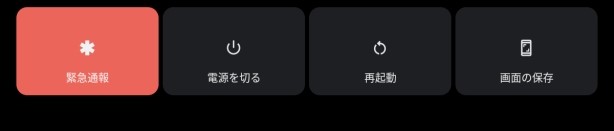
Teclast M40 Proと比較
スペックは微妙に違うだけ
ボタン・USB Type-Cポート

リアカメラ

側面スピーカー

タブレットが増えてきたら壁に飾ってIoT機器を操作しよう
複数のタブレットを壁に設置してIoT操作や情報掲示板にしよう



Xiaomi Mi Homeアプリの各Iot機器の設定画面が小さくなる

そろそろIoT機器の共通アプリでてほしい



























コメント
あけましておめでとうございます。
今年もガジェットレビュー楽しみにしています。
よろしくお願いします。
きんた様
明けましておめでとうございます!
はい!ありがとうございます。
今年はBeヨンドを少し改良してもっとお役に立てるサイトにしていきます。